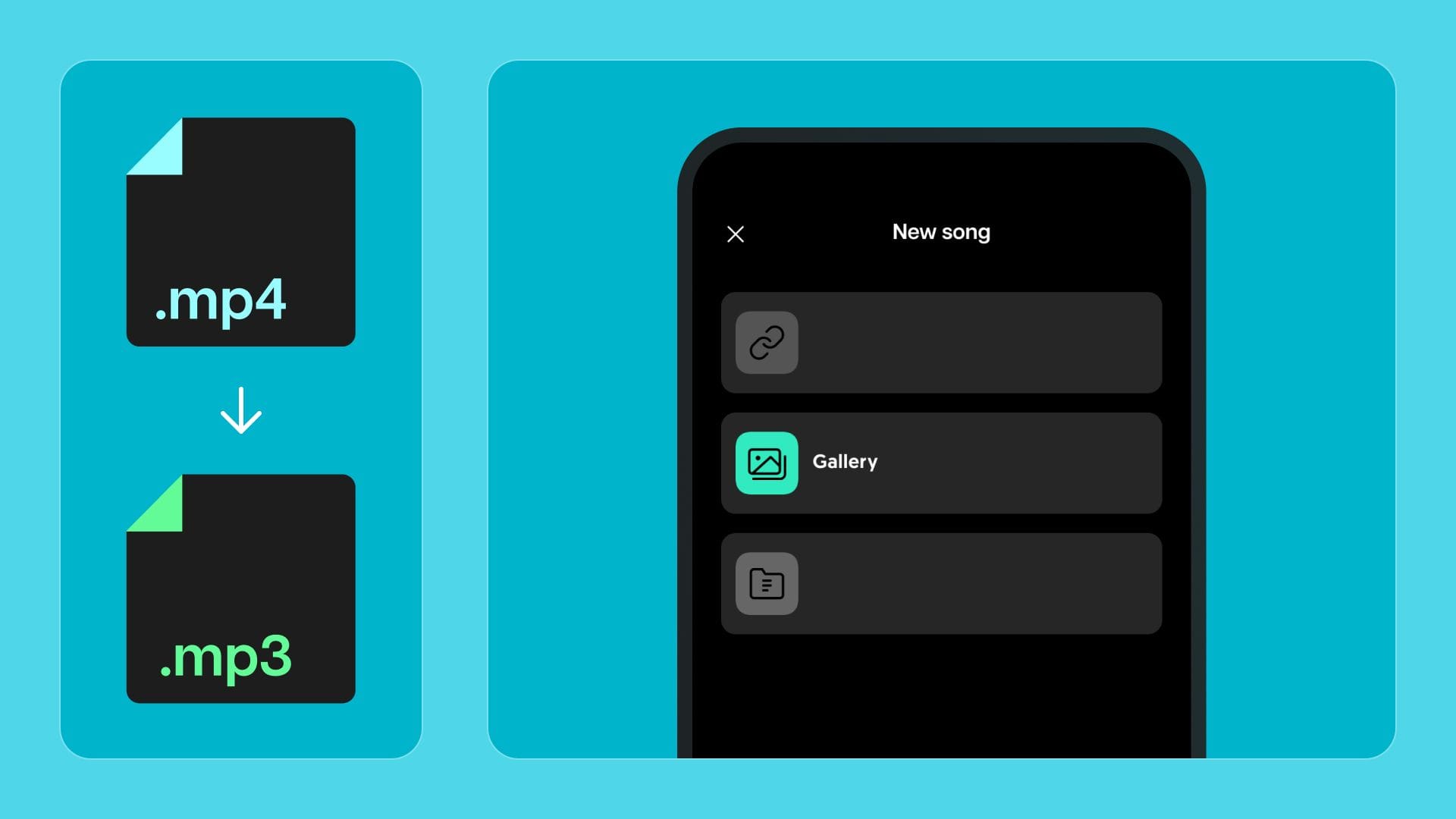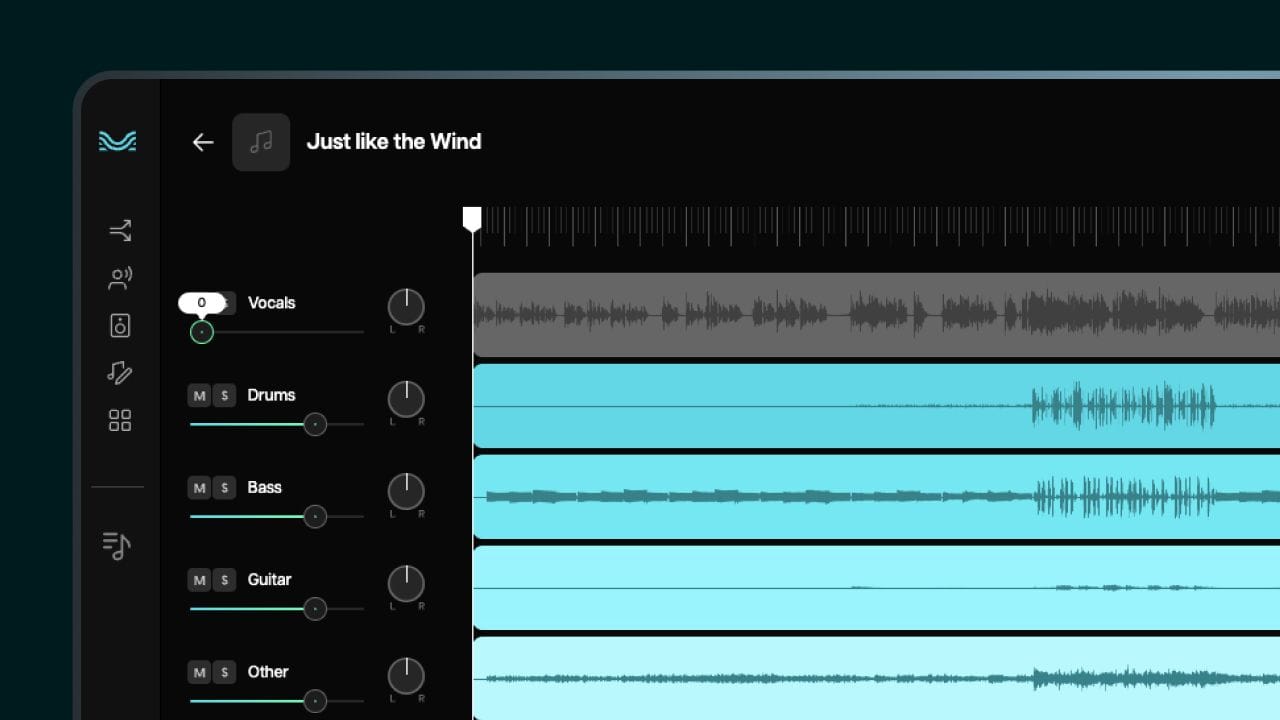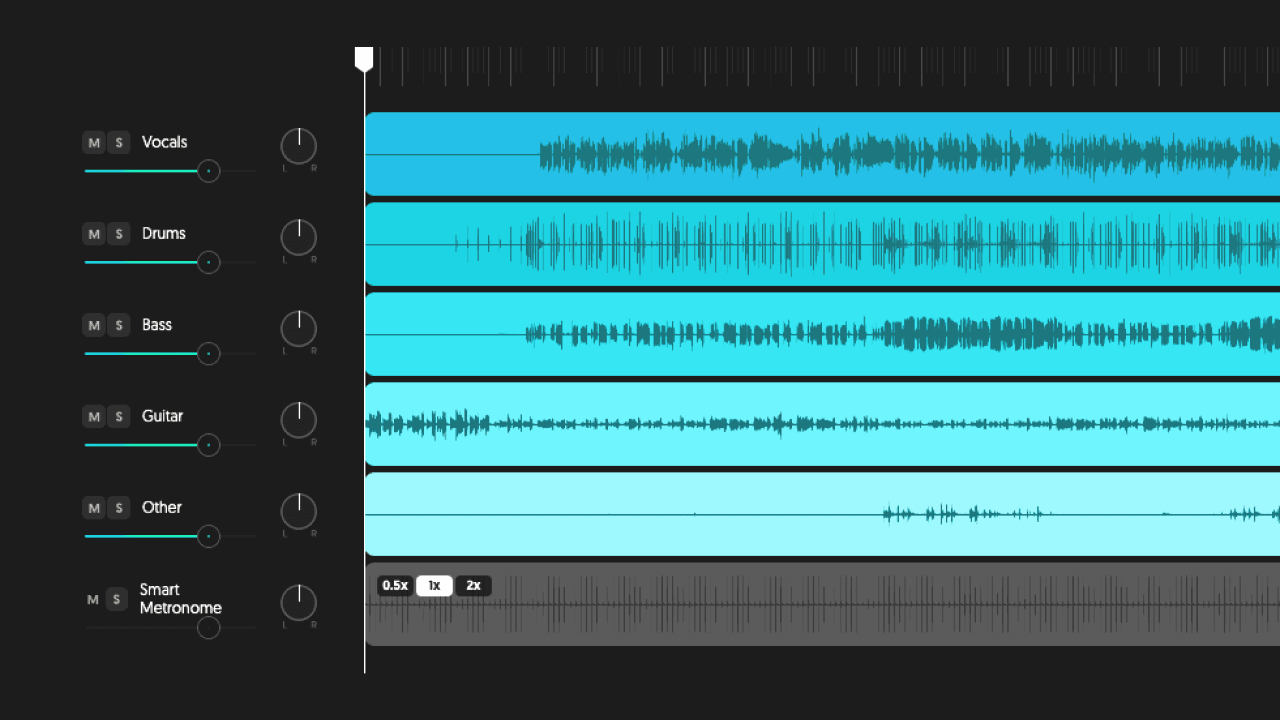マルチメディアコンテンツの作成が大幅に増加する中で、**'ビデオからオーディオを抽出する方法'**のような戦略は非常に人気があります。この技術は大きな利点を持ち、ポッドキャストを豊かにし、カラオケ曲を生成し、より良いビデオ分析を促進します。
このことを念頭に置いて、私たちはこのチュートリアルを作成しました。この記事では、Moisesを使用してビデオからオーディオを抽出する簡単な手順をガイドします。
Moises Appを使って、ビデオからオーディオを抽出する方法.
始める前に、Moisesが次のフォーマットをサポートしていることに注意してください:MP3、WAV、FLAC、M4A、MP4、MOV、およびWMA。ビデオファイルがこれらのサポートされているフォーマット以外の場合は、変換する必要があります。
Moises Appを使用して、モバイルデバイスでビデオからオーディオを抽出するには、iOSまたはAndroidのスマートフォンが必要です。
- 画面の下部にある「+」アイコンをクリックします。 2.「クラウドストレージ」、「カメラロール」、または「ファイルズアプリ」のいずれかを選択します。
- オーディオを抽出したいビデオファイルを選択します。
- 自分のニーズに最も適したオーディオ分離タイプを選択し、「提出」をクリックします。*プレミアムメンバーシップの方は、さらに多くの選択肢が利用可能です。ご了承ください。
- ファイルの処理が終了したら、Moisesでビデオからのオーディオにアクセスできます!簡単でしょ?
Moises Appを使って、ビデオからオーディオを抽出する方法.
Moises Web Appを使用することで、ウェブベースのソリューションを好む場合も、同じくらい簡単に使用できます。ご心配なく!
- あなたのウェブブラウザでMoises Web Appを開いてください。MoisesはChromeを使うと最も良く動作しますが、どのブラウザでも動作します。
- 青い「アップロード」ボタンまたは「曲を追加開始」の下の「+追加」ボタンをクリックします。
- 「トラックを分ける」を選択します。
- "ローカルファイル"または"クラウドストレージ"からオーディオを抽出したいファイルをアップロードし、次に「次へ」をクリックします。
- 自分のニーズに最も適したオーディオ分離タイプを選択し、「提出」をクリックします。*プレミアムメンバーシップの方は、さらに多くの選択肢が利用可能です。ご了承ください。
- ファイルの処理が終了したら、Moisesでビデオのオーディオにアクセスできます!簡単でしょ?
オーディオの抽出は常により複雑でしたが、AI搭載ツールMoisesのおかげで非常にシンプルになることができます。この最先端のアプリケーションを活用して、今日からシームレスなオーディオ編集体験をお楽しみください。
ビデオからオーディオを抽出することは、革新的なコンテンツ作成からビデオファイルのオーディオ分析まで、さまざまな目的に役立ちます。Moisesの機能を使用すると、かつては複雑だったこのプロセスが今では簡単になりました。これでオーディオトラックを分け、クリエイティビティを探求し、作品を世界と共有できます。だから、進んで、これらのツールの力を利用して、マルチメディア作成ゲームをレベルアップさせましょう。経験を私たちと共有するのを忘れないでください!